Chaque fois que vous recherchez quelqu'un ou quelque chose sur Instagram, ces informations sont enregistrées dans votre historique de recherche. Cela pourrait être à la fois utile et ennuyeux.
D'une part, Instagram vous donne un accès rapide et facile à toutes les recherches récentes au cas où vous auriez besoin de revoir ce profil ou ce hashtag. En revanche, si vous utilisez votre barre de recherche Instagram devant un ami ou un collègue, celui-ci verra l’intégralité de votre historique de recherche.
Suivez ce didacticiel pour savoir comment effacer les suggestions de recherche Instagram à l'aide de votre application mobile et Web.
Suggestions et historique de recherche Instagram
L'historique des recherches Instagram comprend les comptes, les lieux et les hashtags que vous avez recherchés. Sur la base de cet historique, Instagram organise un algorithme pour créer des publicités personnalisées pour vous et vous montrer davantage de comptes et de contenus similaires.
Cependant, ces informations peuvent rapidement se transformer en une menace pour votre vie privée. Par exemple, lorsque quelqu’un d’autre accède à votre recherche Instagram et voit la liste complète des profils que vous avez récemment visités sur l’application Instagram.
Comment effacer l'historique de recherche et les suggestions Instagram
Comme avec n'importe quelle application de médias sociaux, vous pouvez effacer votre historique de recherche, mais cela ne supprimera pas toujours toutes les suggestions de recherche Instagram. Instagram proposera toujours certains comptes en fonction de votre activité et de vos interactions sur l'application.
Supposons que vous souhaitiez supprimer toutes les suggestions de recherche et effacer votre historique de recherche. Utilisez les techniques suivantes pour supprimer toutes les données et le cache stockés sur l'application Instagram. Les instructions sont les mêmes pour les utilisateurs Android et iOS.
1. Supprimer une seule suggestion de recherche Instagram
Que faire si vous ne souhaitez pas effacer l'intégralité de votre historique de recherche sur Instagram, mais souhaitez plutôt supprimer une seule suggestion de recherche ? Pour supprimer un compte ou un hashtag particulier de votre historique de recherche Instagram, suivez les étapes ci-dessous.
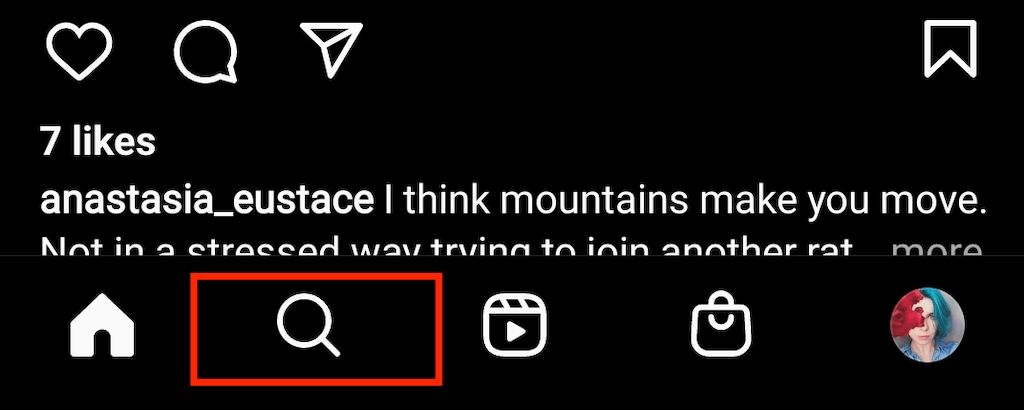
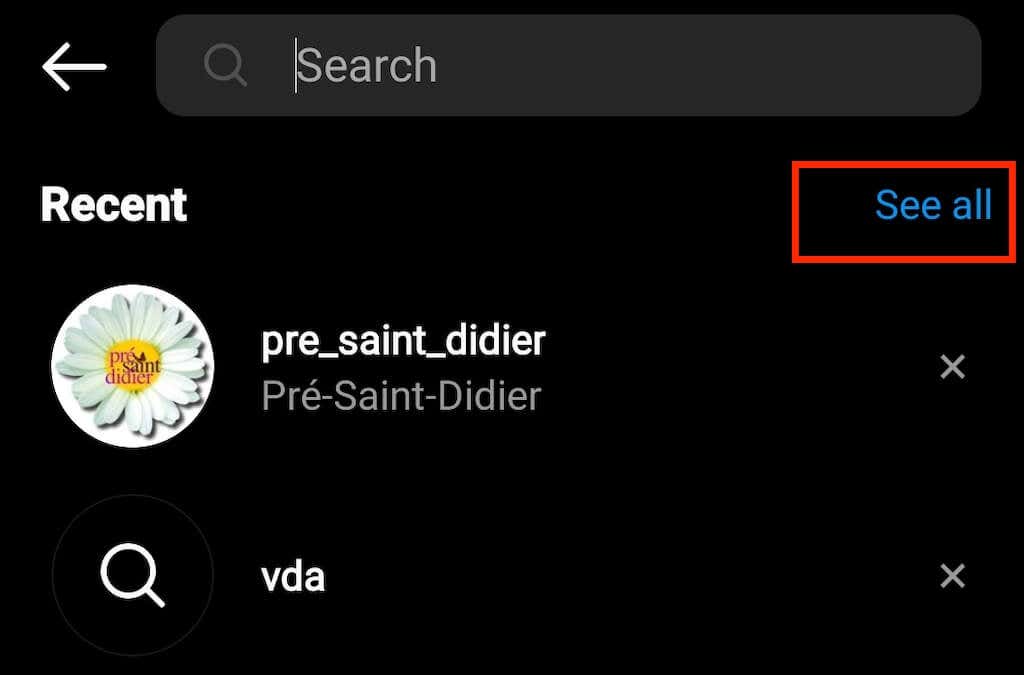

Vous pouvez utiliser la même méthode pour supprimer davantage de suggestions de votre historique de recherche Instagram. Il fonctionne avec les suggestions de comptes, ainsi qu'avec les balises et les lieux.
2. Supprimer l'intégralité de l'historique de recherche
Si vous souhaitez effacer toutes les recherches précédentes de votre compte Instagram, suivez les étapes ci-dessous.
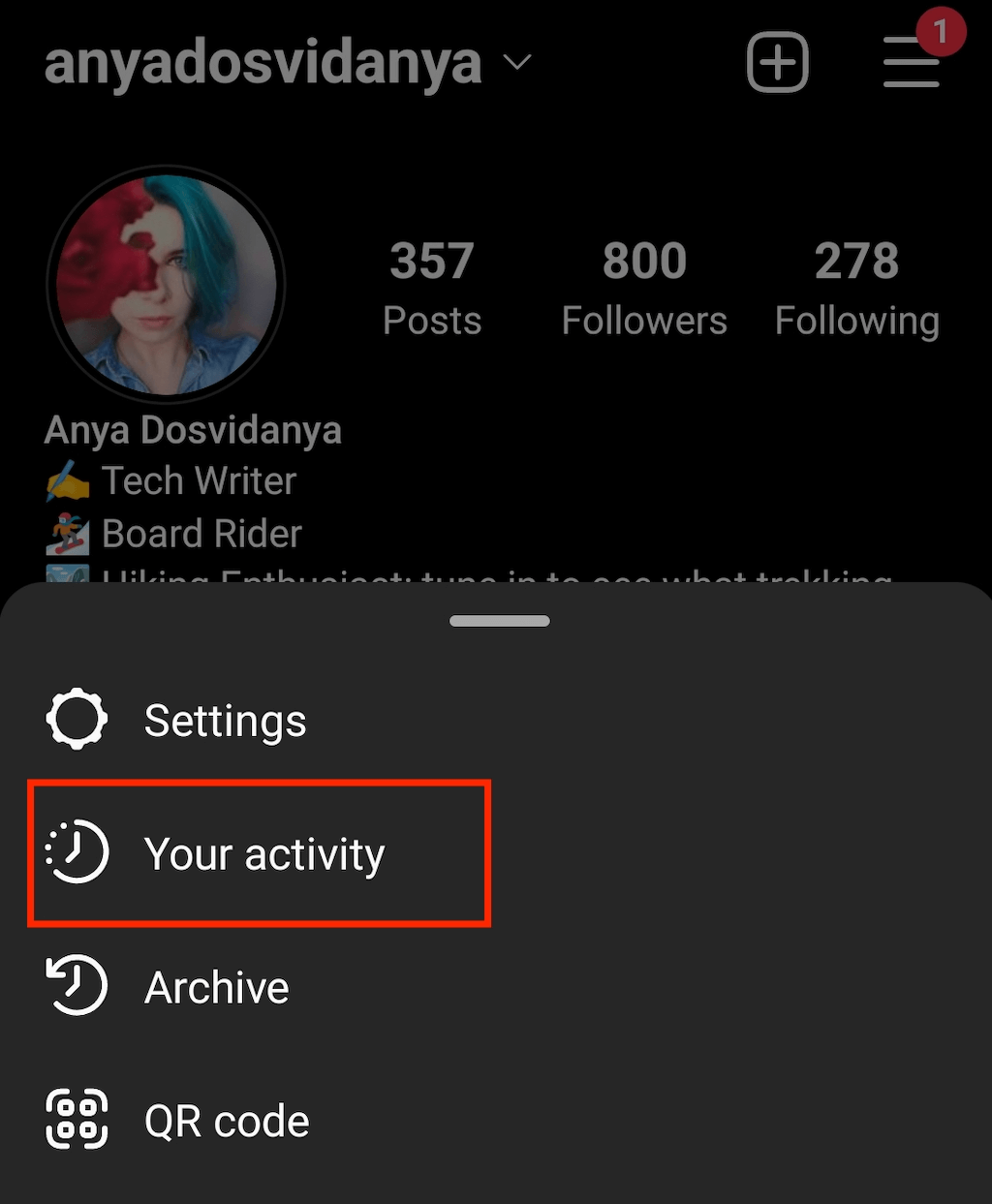

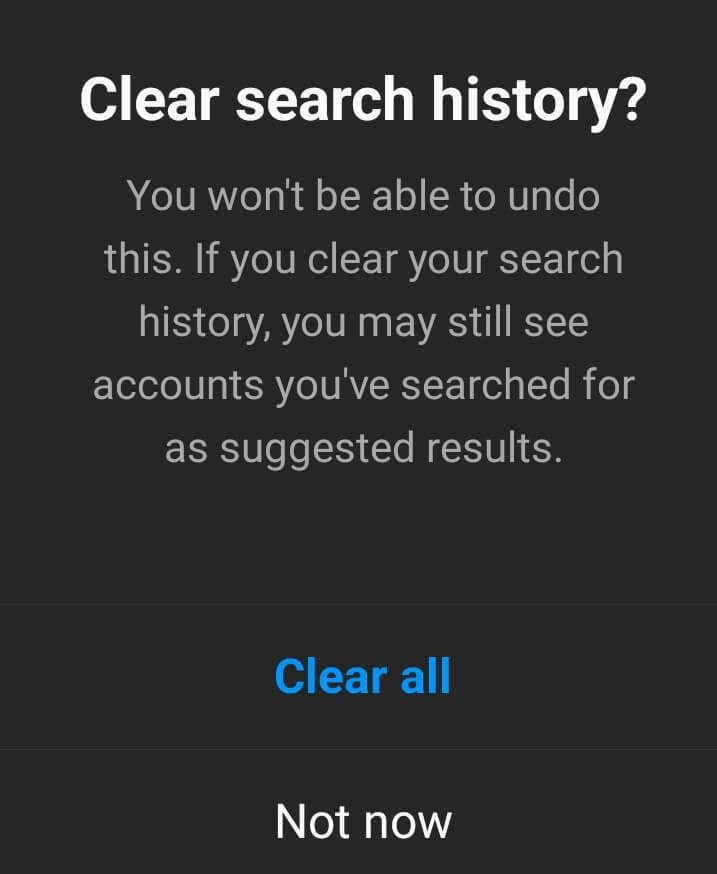
Cela videra tout votre historique de recherche Instagram.
3. Effacer les suggestions de recherche sur le bureau
Si vous préférez naviguer sur Instagram sur votre bureau, vous pouvez également utiliser la version du navigateur Web de l'application pour effacer les suggestions de recherche. Pour ce faire, suivez les étapes ci-dessous.
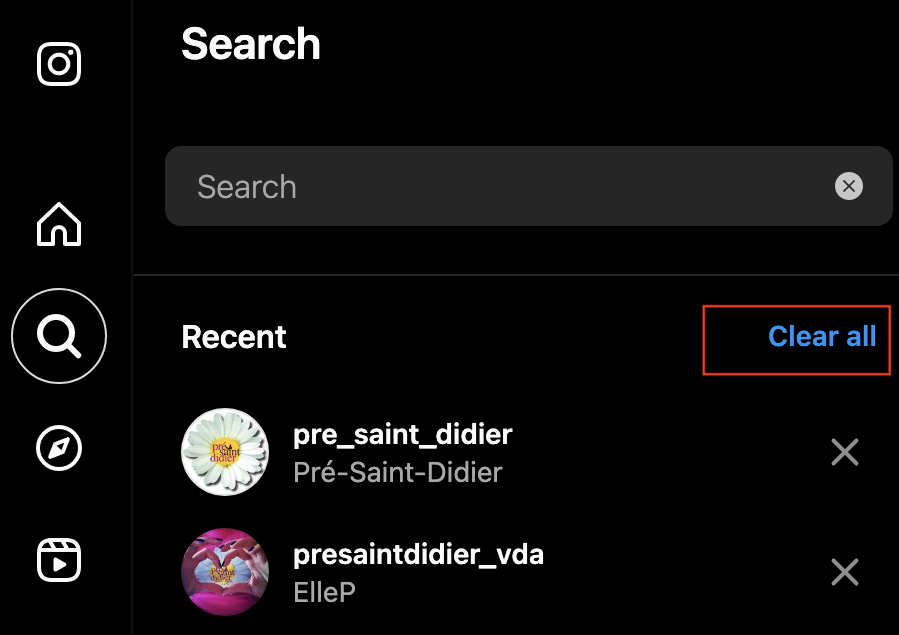
Au fur et à mesure que vous continuez à utiliser l'application, la page de recherche s'affichera à nouveau avec de nouvelles recherches récentes. Assurez-vous de les effacer de temps en temps si vous ne voulez pas que d’autres personnes voient accidentellement ce que vous avez recherché récemment.
4. Bloquer les comptes suggérés sur Instagram
Instagram peut suggérer certains comptes même après les avoir supprimés plusieurs fois de votre historique de recherche. Lorsque vous commencez à taper quelque chose dans la barre de recherche, Instagram vous proposera immédiatement un compte que vous aviez précédemment recherché..
Une façon d'arrêter cela est de bloquer ce compte puis de les débloquer. Accédez à la page de l'utilisateur et sélectionnez Bloquerdans le menu. Vous pourrez alors les débloquer immédiatement. Désormais, lorsque vous effectuez une recherche sur Instagram, l'application ne suggère plus le compte que vous venez de bloquer et de débloquer.
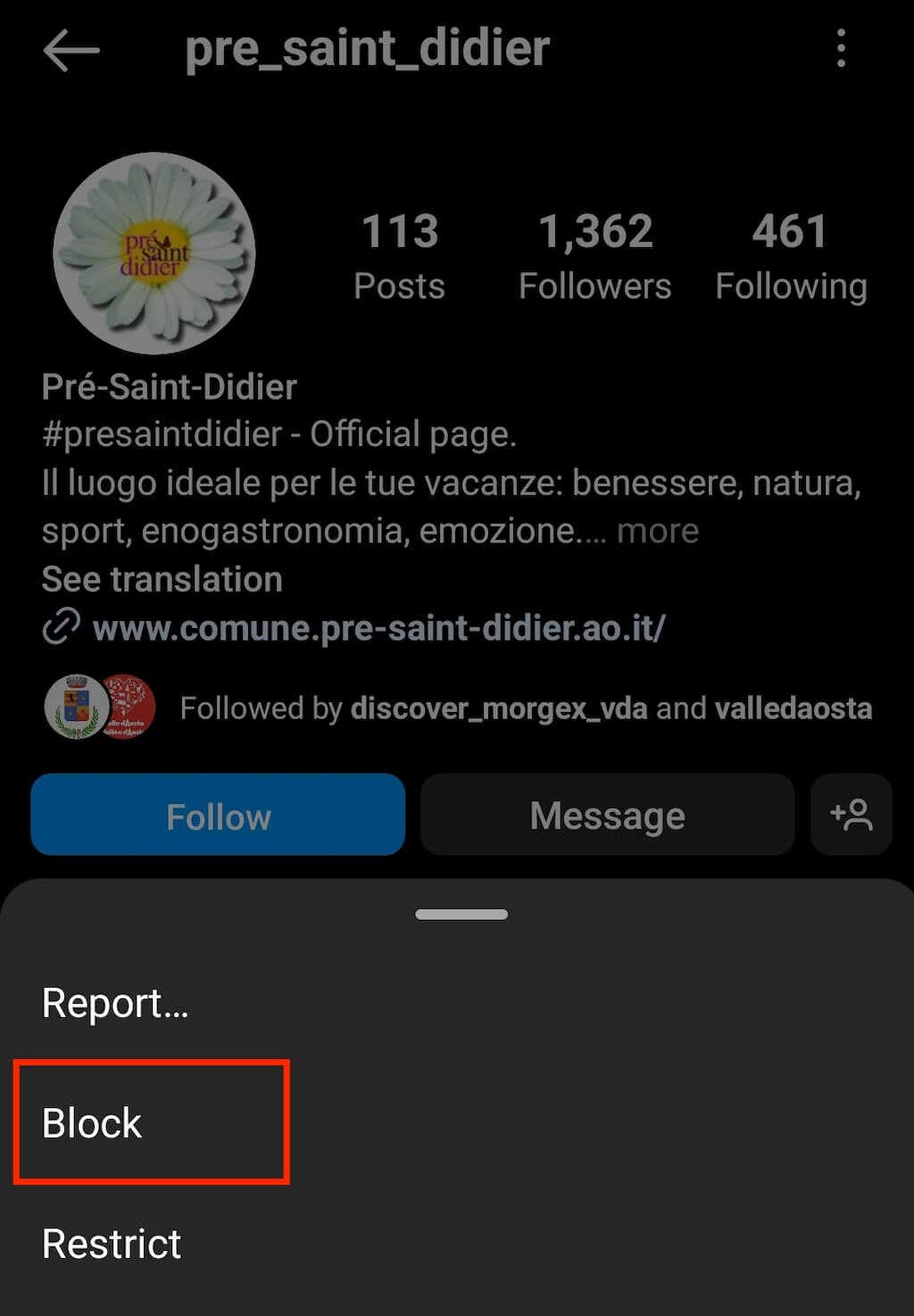
Notez que cette méthode ne fonctionne qu'avec les comptes que vous ne suivez pas déjà.
5. Effacer le cache et les données d'Instagram
Parfois, les données et le cache stockés par Instagram ne vous permettent pas de supprimer complètement les suggestions de recherche de votre compte Instagram. Si des suggestions de recherche spécifiques réapparaissent dans votre recherche, quel que soit le nombre de fois que vous les supprimez, essayez de vider les données et le cache de votre application.
Cette technique est plus efficace pour les téléphones Android puisque vous pouvez supprimer vos données et votre cache directement dans les paramètres de votre téléphone.
Dans la liste des applications, sélectionnez Instagram et choisissez une option pour effacer toutes les données et le cache.
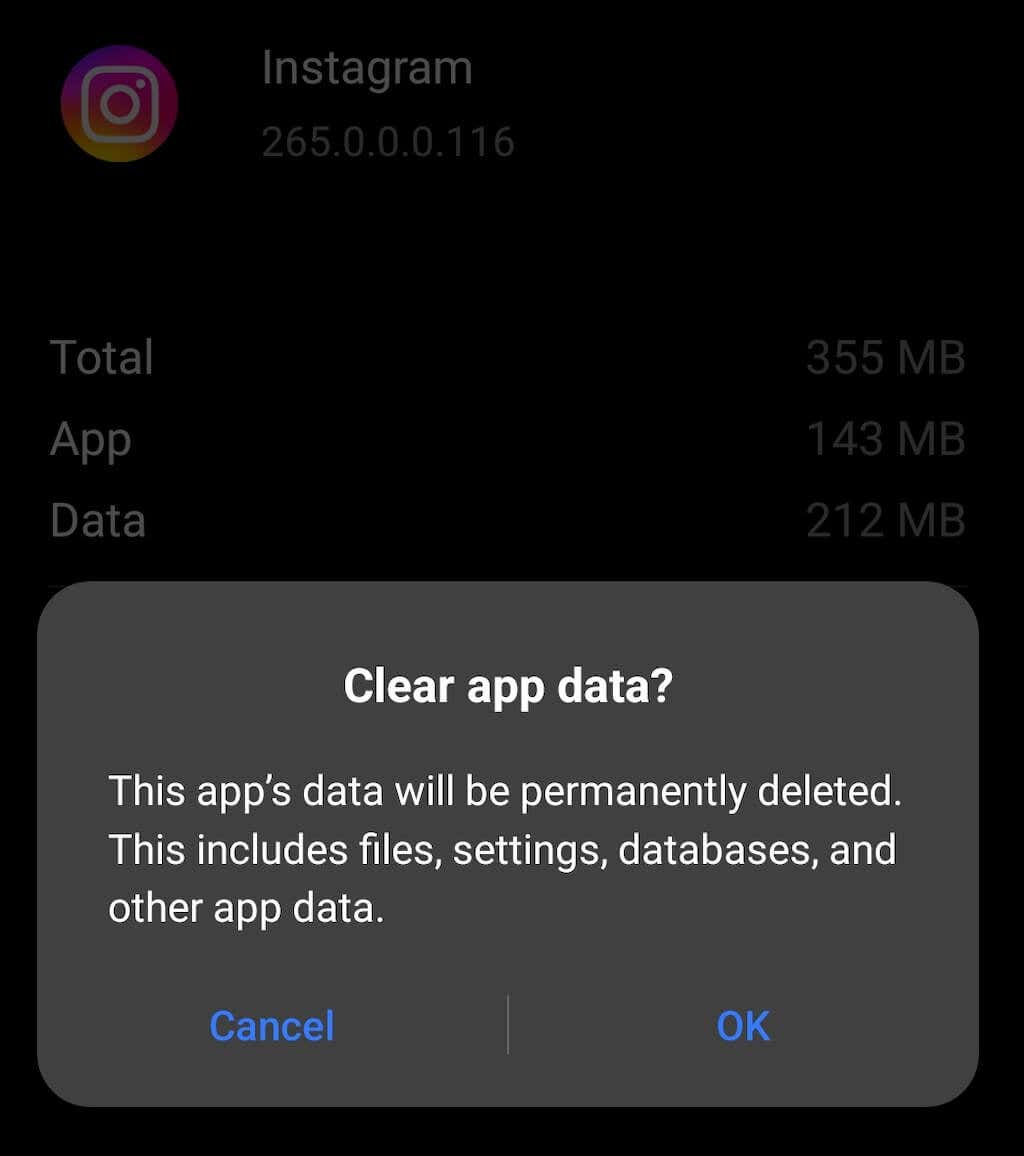
Après cela, quittez l'application Instagram et exécutez-la à nouveau. Vérifiez ensuite la page de recherche pour voir si cela a résolu le problème.
6. Réinstallez l'application Instagram
Une autre façon de supprimer les données et le cache consiste à réinstaller l'application Instagram sur votre smartphone. Si vous ne souhaitez pas supprimer manuellement vos suggestions de recherche, vous pouvez désinstaller l'application et installer la dernière version depuis l'App Store.
Pour désinstaller l'application, appuyez longuement sur l'icône Instagram sur votre écran d'accueil et sélectionnez Supprimer l'application de l'appareilou Supprimer.
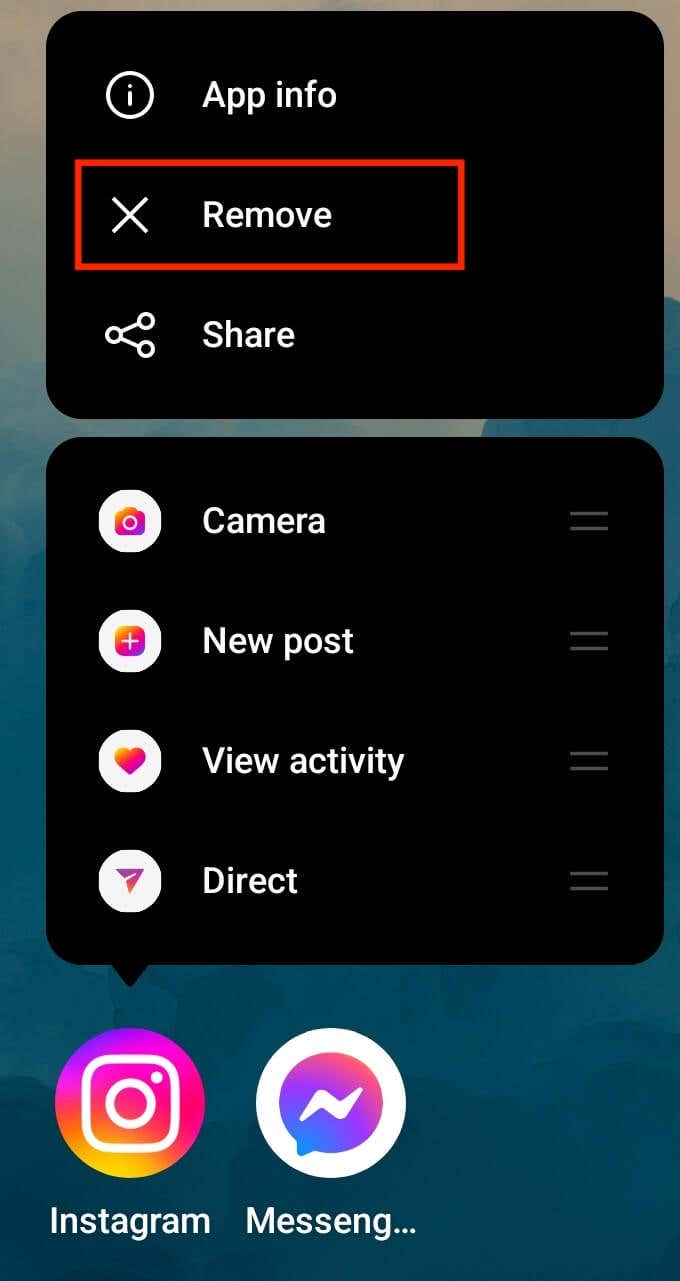
Une fois l'application réinstallée, connectez-vous à votre compte et consultez la page de recherche pour voir si les anciennes suggestions de recherche ont disparu.
Gardez votre historique de recherche Instagram à l'abri des regards indiscrets
Certains paramètres Instagram peuvent prêter à confusion, surtout s'ils sont tu es un débutant. Ce guide devrait vous aider à comprendre comment fonctionnent les suggestions de recherche et l'historique d'Instagram ainsi que les différentes techniques que vous pouvez utiliser pour les effacer à tout moment.
.